电脑wps怎么取消自动续费项目 wps如何关闭自动续费功能服务
更新时间:2024-04-28 14:15:31作者:bianji
最近小编后台收到不少的私信,很多小伙伴都来系统城询问小编电脑wps怎么取消自动续费项目,小编一开始也不清楚,于是到网上搜集了相关资料,总算找到了wps如何关闭自动续费功能服务的方法,详细内容都在下面的文章中了,大家有需要的话赶紧来系统城看看吧。

电脑wps怎么取消自动续费项目?
具体步骤如下:
1.双击WPS,进入到主界面之后点击首页;
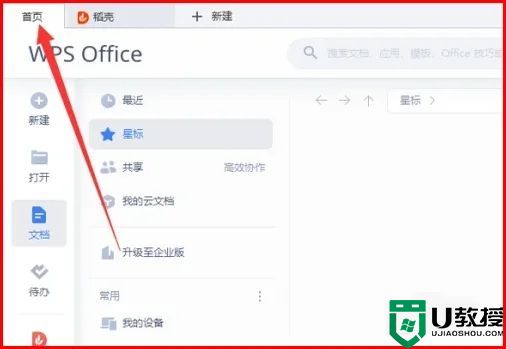
2.在首页的最下方,有一个选项叫做我的钱包,点击进入;
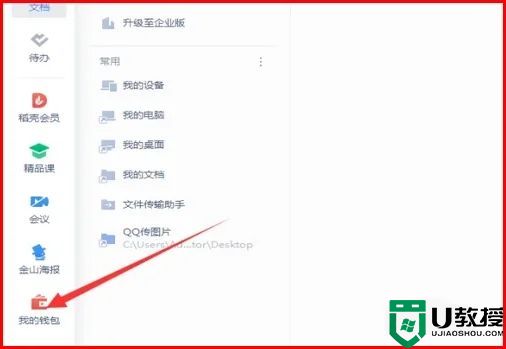
3.如果以前不是会员的,可以通过各种活动获得会员的,当然了,别忘了绑定我们的手机号;
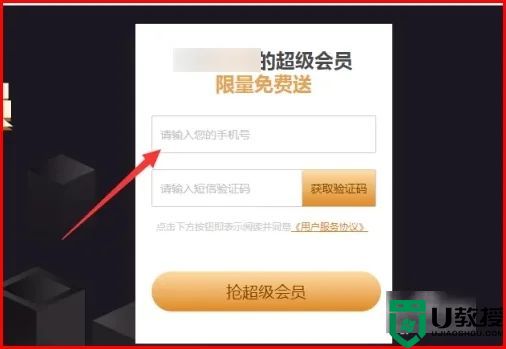
4.而当我们的会员不需要的时候,尤其是自动续费的,点击首页回到刚才的界面;
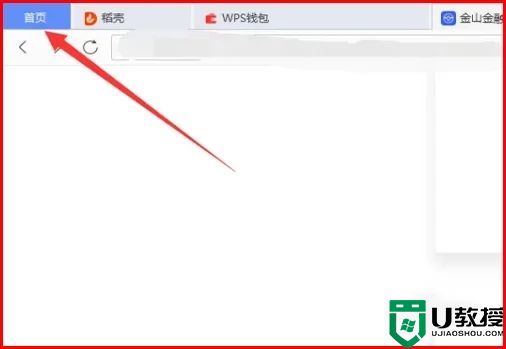
5.这里有一个续费管理,进入之后,点击取消自动续费即可。
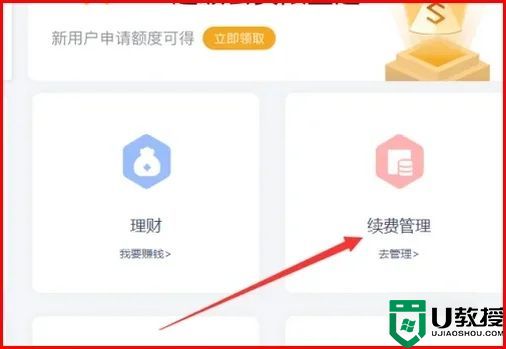
以上就是小编为大家带来的电脑wps怎么取消自动续费项目的方法了,希望能帮助到大家。
电脑wps怎么取消自动续费项目 wps如何关闭自动续费功能服务相关教程
- 电脑wps怎么取消自动续费项目 wps如何关闭自动续费功能服务
- wps自动续费如何关闭 wps怎么样关闭自动续费
- 迅雷怎么取消自动续费 迅雷取消自动续费服务方法
- 支付宝自动续费怎么取消 支付宝的自动续费功能哪里关
- 支付宝自动续费怎么取消 支付宝的自动续费功能哪里关
- 饿了么怎么取消自动续费 如何关闭饿了么自动续费会员
- 腾讯会员怎么取消自动续费 腾讯视频自动续费如何关闭
- 腾讯会员怎么取消自动续费 腾讯视频自动续费如何关闭
- 支付宝自动续费怎么取消 支付宝的自动续费功能哪里关
- 电脑百度网盘如何取消会员自动续费功能 百度网盘会员vip在哪里取消关闭自动续费
- 5.6.3737 官方版
- 5.6.3737 官方版
- Win7安装声卡驱动还是没有声音怎么办 Win7声卡驱动怎么卸载重装
- Win7如何取消非活动时以透明状态显示语言栏 Win7取消透明状态方法
- Windows11怎么下载安装PowerToys Windows11安装PowerToys方法教程
- 如何用腾讯电脑管家进行指定位置杀毒图解

